什么是权限系统?
什么是权限系统呢?权限系统就是不同部门,不同的人所拥有的权力是不一样的,例如运营部门同事与人事部门同事的权限是不一样,研发经理的权限与研发组员的也是不一样的,这些不一样都是取决于用户的角色的不同。
让使用者在有效的限制范围内访问被授权的资源。
让管理者基于系统的安全规则与策略,控制不同用户合理访问对应资源。
正是有了权限系统,才可以让工作群组内不同人员、不同组织的分工,让不同角色专注于自己的工作范围,也可以降低操作风险发生概率,也便于管理。

如何使用?
1. 入口

分析平台左下角【设置】-【公司设置】
2. 成员管理

1. 筛选成员:在成员列表中,您可以基于账号、姓名、角色筛选成员;
2. 成员管理:您可以点击「添加成员」进行新增,同样也可以对已添加成员进行编辑/删除成员;
3. 重置密码:在成员列表的操作栏中,可以通过「重置密码」更改成员登录密码;
4. 移交超级管理员:在页面底部点击下拉框可以所选择移交成员,只有超管有此功能哦;
2.1 添加成员
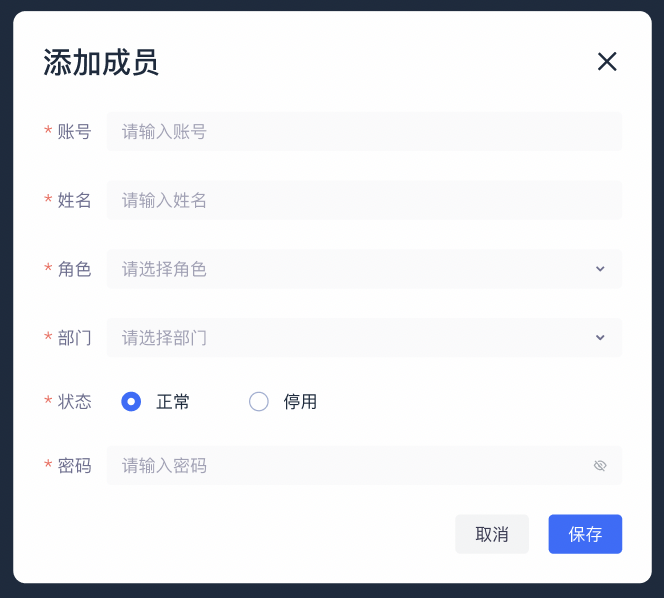
- 添加成员时,需要填写弹窗内所有必填项,点击保存即可;
3. 角色管理
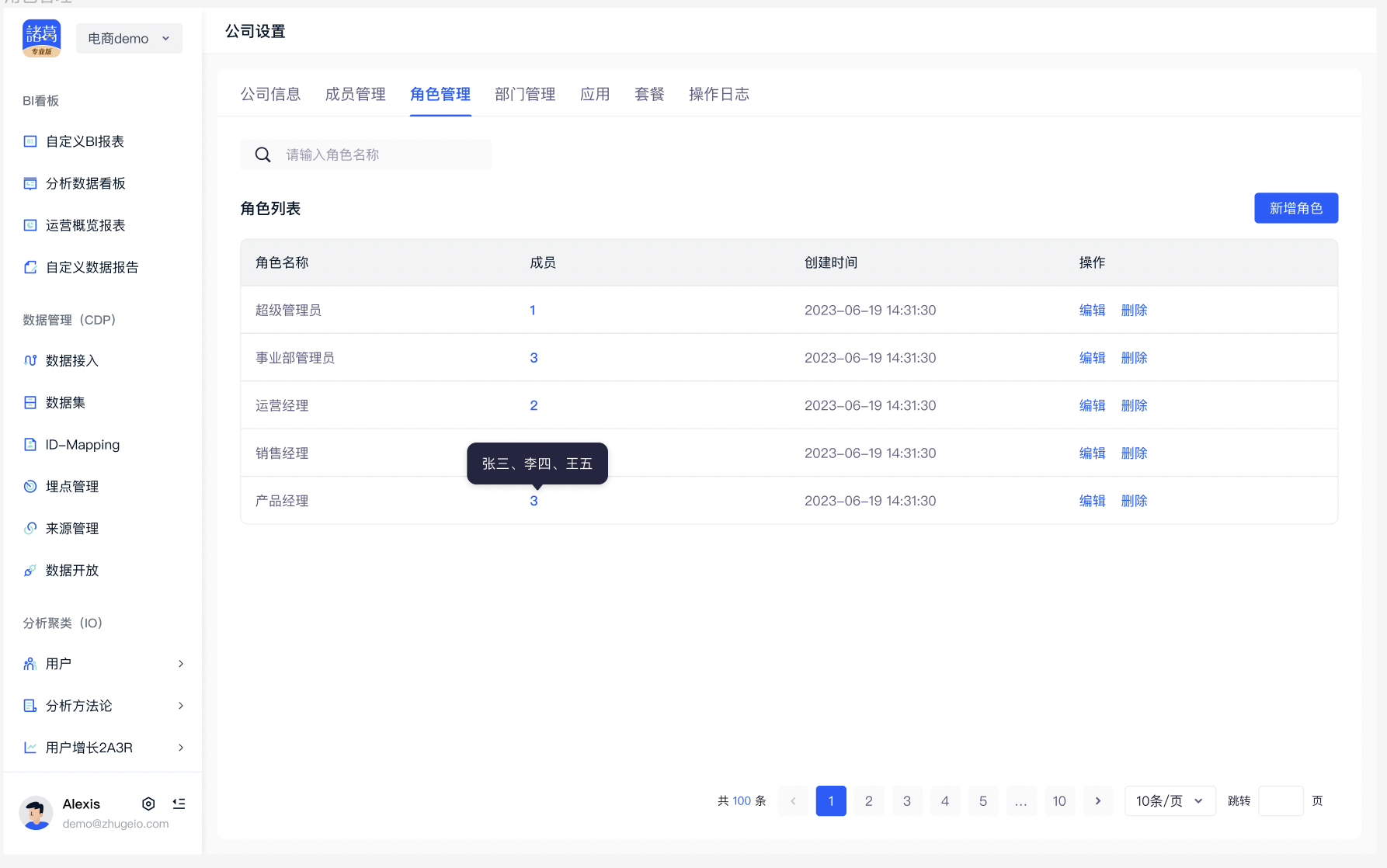
1. 筛选角色:在角色列表中,您可以基于角色名称筛选角色;
2. 角色管理:您可以点击「新增角色」进行新增,同样也可以对已添加角色进行编辑/删除成员;
3. 查看角色下的成员:在列表中“成员”列,可以鼠标移入数字查看当前角色下的成员姓名;
3.1 新增角色

1. 新增角色时,您需要先定义角色名称,再选填角色下的成员;
2. 接下来,您需要为这个角色赋予权限;
(1)应用权限:表示当前角色可以查看哪些应用;
(2)功能权限:表示当前角色可以查看哪些功能(如果您在应用选择中,选择了不同版本的应用,需要基于每个版本选择对应的功能权限哦);
3. 最后,您需要选择当前角色查看数据时,是否加密展示;
4. 注:关于数据范围,您可以基于应用选择当前角色可以查看哪些数据;
(1)在应用权限下勾选应用,应用右侧会对应显示“设置数据范围”,如下图:
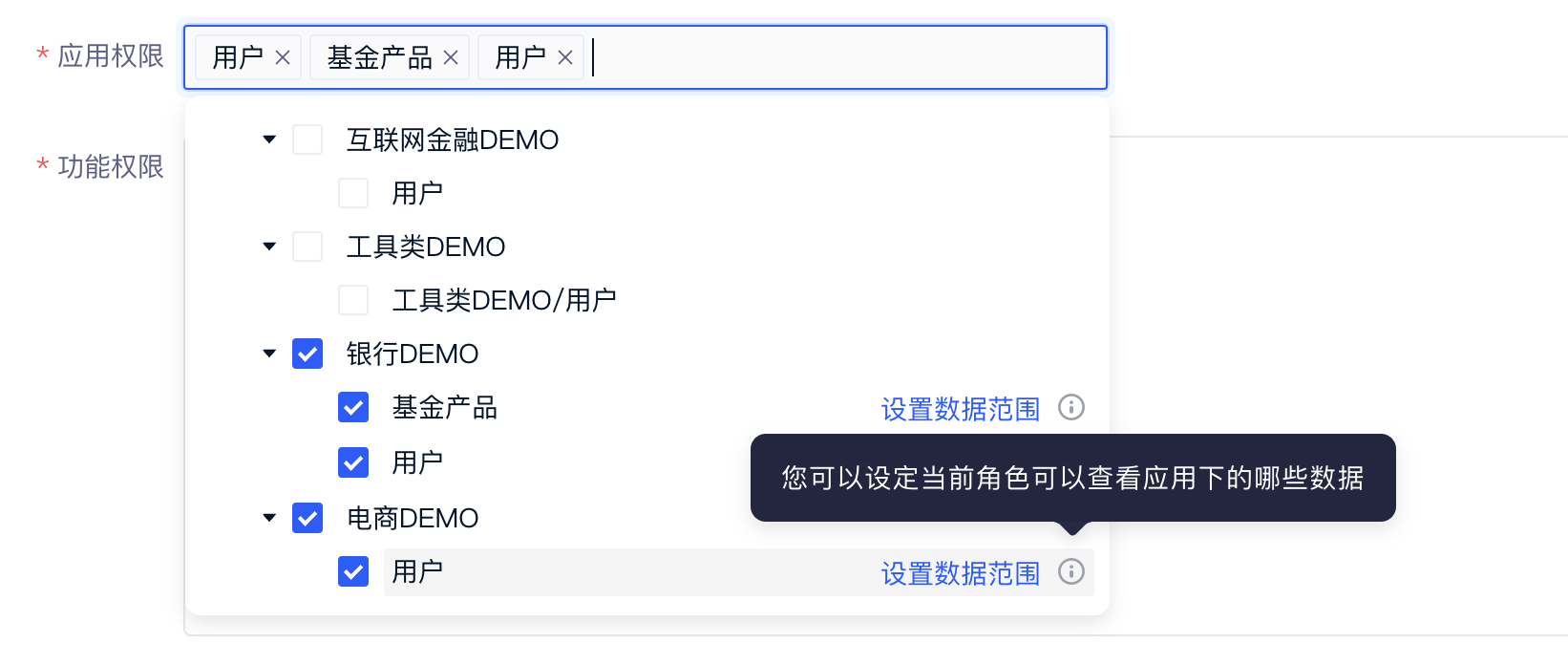
(2)点击该按钮会跳转弹窗,在弹窗内选择可查看的数据范围是“全部数据/筛选用户”,默认选择全部数据;
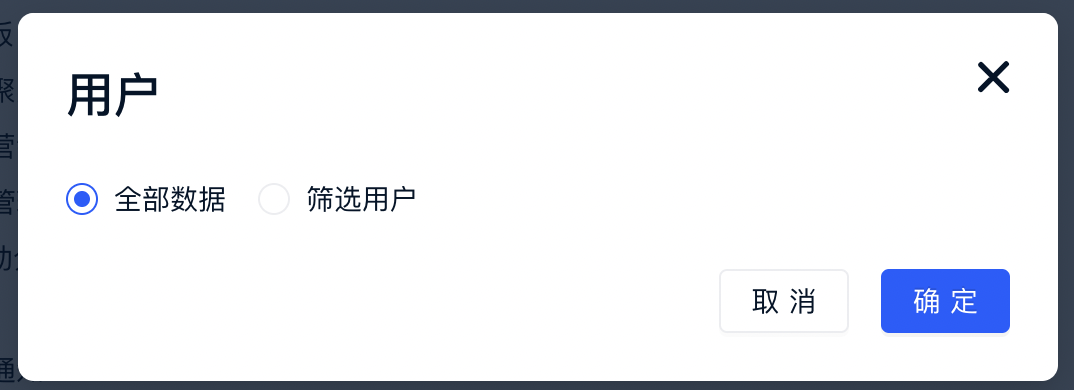
(3)筛选用户可以根据条件筛选可以看到哪些用户数据,例如:仅支持查看实名用户,您可以根据用户属性选择该条件,如下图:
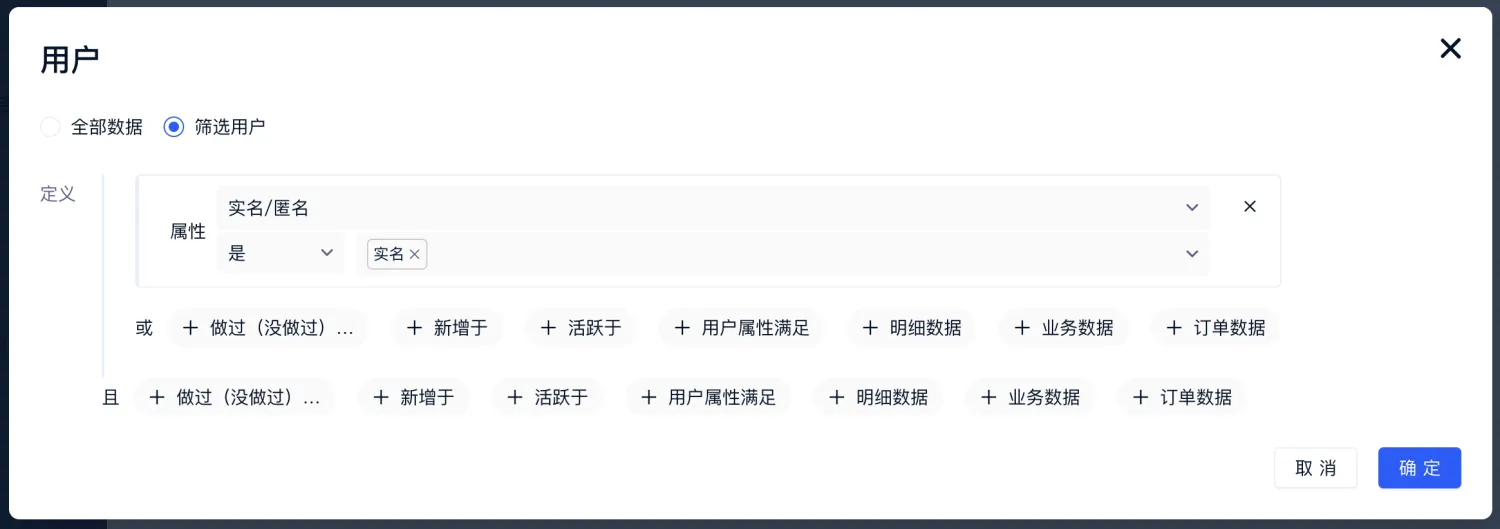
4. 部门管理
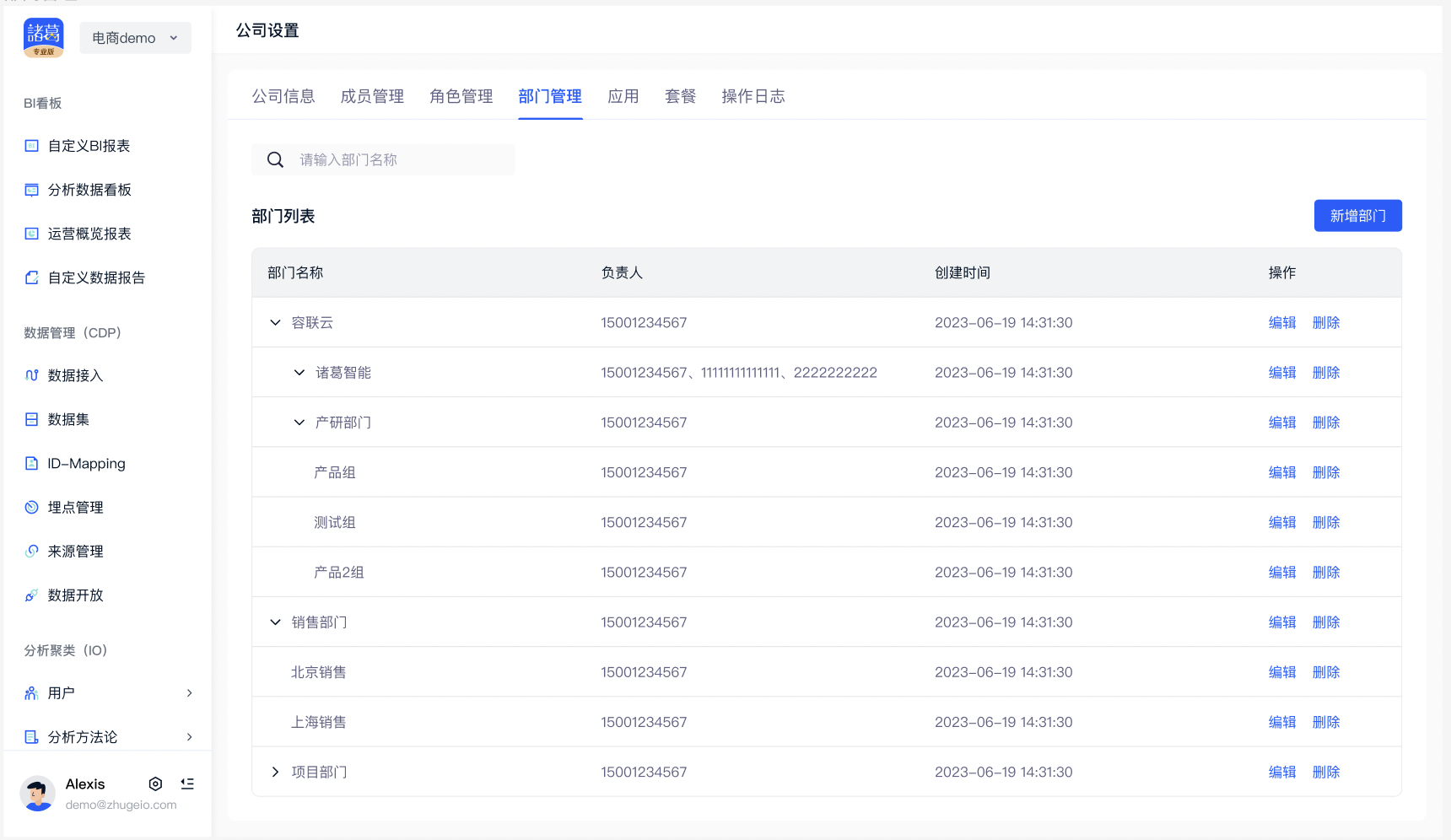
1. 筛选部门:在部门列表中,您可以基于部门名称筛选;
2. 部门管理:您可以点击「新增部门」进行新增,同样也可以对已添加部门进行编辑/删除;
4.1 新增部门

1. 新增部门时,需要填写弹窗内所有必填项;
2. 部门层级最多支持五级;